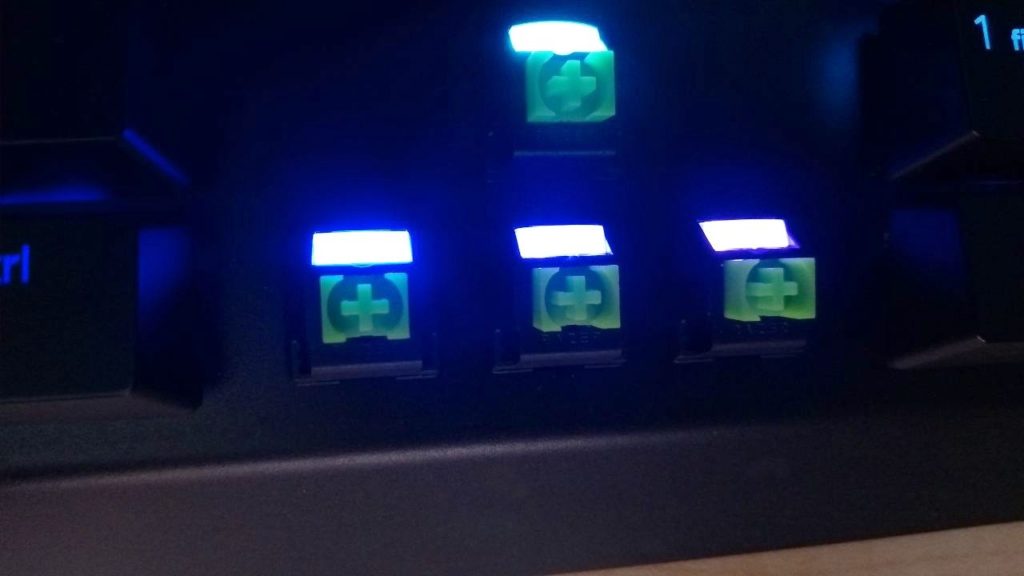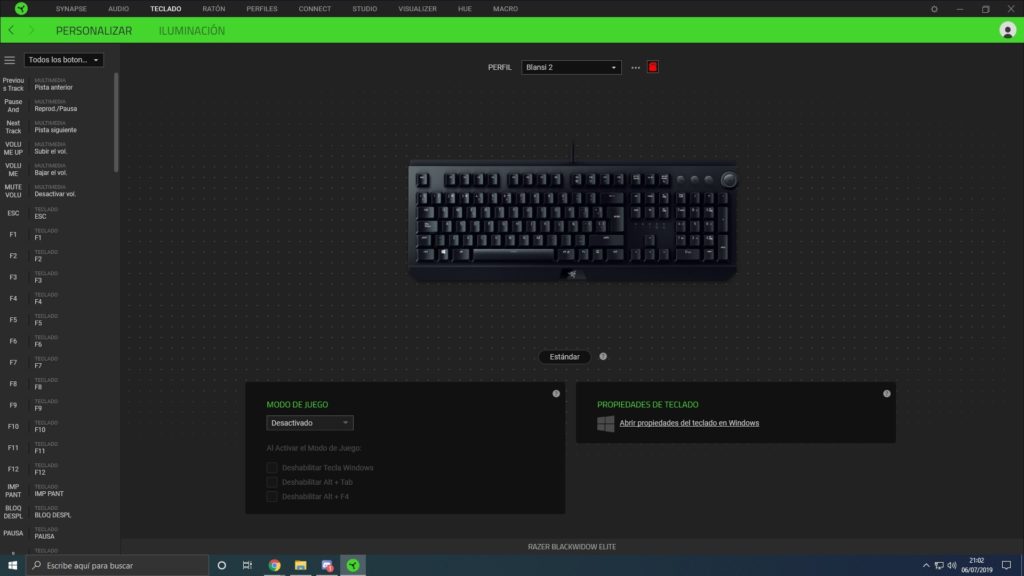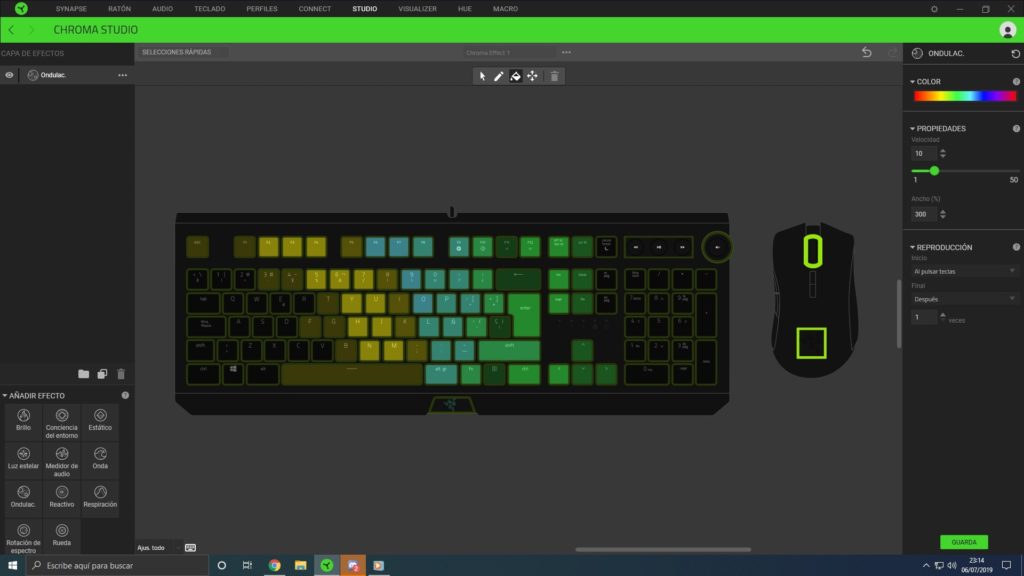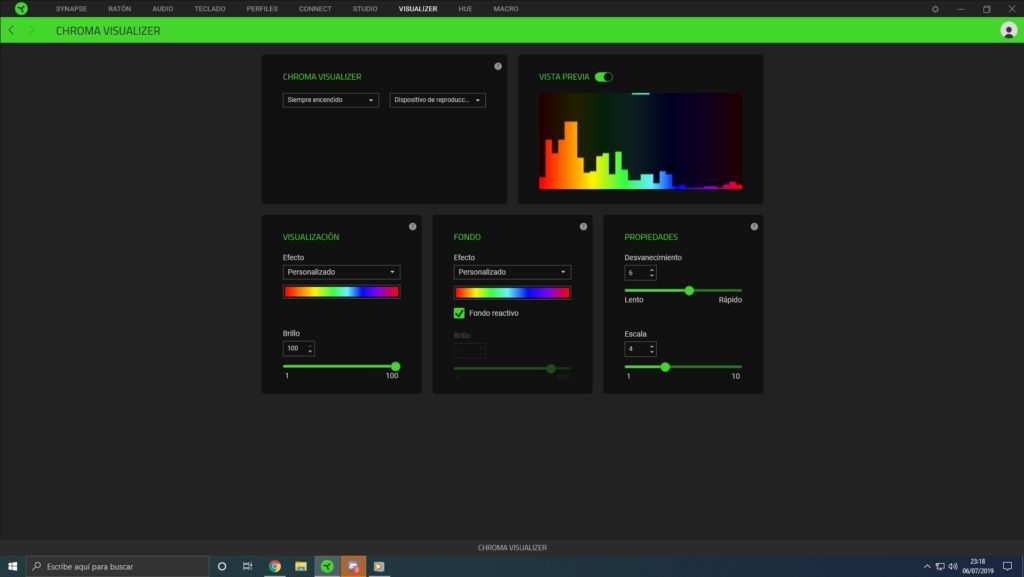Razer Blackwidow Elite
Hace unos días os presentábamos nuestra review del ratón Razer Mamba Wireless, y hoy os traemos el teclado Razer Blackwidow Elite. Este teclado mecánico de alta gama viene equipado con una amplia variedad de añadidos que hacen de algo excepcional, eso os lo adelanto ya, y no solo porque sea mecánico e incorpore los switches verdes de Razer. En este análisis veremos si el teclado cumple con todo lo que promete y si es recomendable.
Diseño simple con muy buena ergonomía
El teclado Razer Blackwidow Elite tiene unas dimensiones estándar, como cualquier otro teclado que podemos encontrar, pero tiene un peso mucho más elevado, de hecho, pesa 1,4kg ya que está hecho de metal de alta duración, resistente incluso a caídas fuertes. Está muy bien que tengan bastante peso porque junto a las almohadillas antideslizantes de la base, el teclado no se va a mover de donde lo pongamos, de hecho, cuando juego que suelo moverlo un poco para hacerme sitio, me cuesta ligeramente, tengo que prepararlo antes de jugar.
Cuando más gana el teclado es al añadirle el reposamuñecas que trae, que se pone con tan solo acercarlo al teclado ya que va imantado. Cuando llevamos muchas horas de juego es el momento de añadirlo, ya que trae una amplia superficie acolchada que da auténtico gusto. También tiene 2 niveles de altura con las patillas traseras, de manera que podemos tener el teclado en un perfil más plano o elevado según gustos. En mi caso, que en un teclado estándar suelo tenerlas levantadas, con el Razer Blackwidow Elite no me ha hecho falta, ya tiene una buena altura de serie gracias a su grosor.
Su diseño no es algo de otro mundo, un teclado robusto, simple y limpio. No tiene ningún tipo de añadido más allá de un dial multimedia en la parte superior izquierda y las luces de función debajo de las teclas especiales de función. El cable de conexión es un buen cable mallado trenzado que al final se separa en 3 conexiones: 2 USB y 1 jack de 3,5mm
Switches Razer verdes
El Razer Blackwidow Elite cuenta con los switches verdes propios de razer, los cuales son conocidos por su excelente rendimiento y el sonido “click” de cada pulsación. En el mes de uso aproximado que llevo con el teclado, tengo que contar un par de cosas de diferencia viniendo de un teclado normal de membrana (principalmente uso estos por el poco ruido).
Lo primero de todo es que las teclas del Blackwidow Elite son comodísimas, requieren poca fuerza para activarse y eso me permite estar bastantes horas sentado escribiendo. Lo segundo es que he eliminado el dolor de muñeca que solía darme tras estas muchas horas escribiendo, cosa que no imagináis como he agradecido. Y lo tercero es que al tener que hacer algo más de presión que en un teclado normal, no me equivoco tanto en los accesos directos de los juegos, que en los de membrana a veces se me iba el dedo solo.
En lo personal creo que lo único que cambiaría sería el switch de verde a naranja o amarillo, ya que no soy partidario del sonido “click” que a tanta gente le gusta, pero por lo demás todo perfecto.
Funciones especiales
Antes de llegar a todo lo que podemos hacer con Razer Synapse, vamos a hablar de las funciones que hay sin necesidad de un software extra, solo mediante las teclas, combinaciones o conectores añadidos.
Lo primero y que más me llamó la atención desde el inicio, es que podemos tener un puerto USB y otro de de audio al alcance de nuestra mano, sin necesidad de estirarnos hasta el ordenador a conectar nada. El propio cable del teclado hace de alargador, llevando el audio del ordenador al teclado, con una calidad más que aceptable, y añadiendo la función de un puerto USB al teclado. Esta última especialmente útil para cuando hay que andar conectando un pendrive por un instante o cosas así sencillas, aunque también te sirve para tener conectado el ratón mismamente o un cable de carga usb.
Luego en funciones especiales del teclado tenemos:
- FN + F11/F12: para ajustar el brillo de la iluminación
- FN + Pause break: suspender el sistema operativo
- FN + F9: con esta combinación podemos hacer macros directamente en el teclado, sin necesidad de software.
- FN + F10: con esto activamos el modo juego, desactivando la tecla de windows, maximizando el efecto anti-ghosting e incluso desactivando las funciones de Alt+Tab y Alt+F4 si se lo indicamos en Synapse.
- Con el dial multimedia podemos pasar canciones, pausarlas o subir y bajar el volumen.
- FN + Tecla de su derecha: cambiar entre perfiles
Una cosa muy sencilla pero que es muy agradable de cara al usuario, es que al pulsar la tecla FN se iluminan solo las teclas que guardan relación alguna a las funciones.
Ventajas con Razer Synapse
Como ya expliqué en el análisis del Razer Mamba Wireless, Razer Synapse es un software que permite sacar el máximo provecho de los periféricos de Razer, siendo el teclado quizá uno de los que más destacan. Vamos a comenzar por la personalización de las teclas.
Todas y cada una de las teclas se pueden personalizar, cambiando su función o incluso las letras que representan. Las únicas con menos funciones en este caso son las acciones de subir y bajar volumen con la rueda de la botonera multimedia. Si no usáis las teclas multimedia, podéis asignarlas a otras funciones que os interesen más, como cambiar la iluminación, ejecutar un programa, un acceso directo de windows… o incluso cambiar la sensibilidad de vuestro ratón si también es de Razer.
Las posibles funciones a asignar son:
- Función del teclado: que actúen como otra tecla, con posibilidad de función turbo, pulsándose varias veces.
- Función del ratón: simular cualquier otro botón del ratón, también con modo turbo.
- Macro: ejecutar alguna de las macro asignadas.
- Entre dispositivos: mandar una orden a otro dispositivo Razer, como cambiar la sensibilidad o perfiles.
- Cambio de perfil: cambiar entre los perfiles guardados.
- Cambiar iluminación: cambiar entre los perfiles de Razer Chrome guardados.
- Ejecutar programa: asignar un programa que queramos.
- Multimedia: función multimeda como bajar o subir volumen, cambio de pista…
- Acceso directo de windows: una serie de atajos predefinidos en windows.
- Función de texto: que escriba una letra o una frase.
Lo mejor de todas estas funciones es que pueden ser asignadas a prácticamente cualquier tecla, completando así sus funciones. Sin embargo, lo mejor viene si usamos el modo Hypershift, que básicamente esconde una segunda tanda de asignaciones entera que se ejecutan al pulsar FN+Tecla que digamos. De esta manera podemos tener bastantes más atajos personalizados en nuestro teclado, sin que las teclas principales se vean afectadas. Esto no lo comenté con el Razer Mamba Wireless porque no le veía mucho como sacar provecho, pero con un teclado, las posibilidades son infinitas.
Luces por todas partes
Una vez más llegamos al terreno de la iluminación, aunque con el Razer Blackwidow Elite confieso que he jugado como un niño pequeño. Me he pasado tardes toqueteando efectos de luces, probando modos, poniendo un led a cada tecla…
En las opciones más básicas de iluminación tenemos opciones como subir o bajar el brillo, decirle que se apague las luces tras un tiempo de inactividad o al apagar la pantalla, o definir efectos rápidos, como ya pasaba en el ratón:
- Brillo: un efecto con colores cálidos ligeramente intermitentes.
- Conciencia del entorno: adopta los colores que hay en pantalla, o en los laterales.
- Estático: un color fijo entre todos los que se pueden escoger.
- Luz estelar: se iluminan diferentes teclas de manera aleatoria con intervalos cortos, medios o largos
- Medidor de audio: cambia la iluminación de fondo ligeramente con la música
- Onda: una onda de color RGB recorre el teclado de izquierda a derecha o viceversa
- Ondulación: al pulsar una tecla se emite un pulso de luz hacia los laterales
- Reactivo: se iluminan y quedan iluminada las teclas que pulsemos durante un intervalo de tiempo.
- Respiración: el más clásico, alterna entre 2 colores suavemente
- Rotación de espectro: simplemente va cambiando el color del teclado por todos los posibles
- Rueda: los colores giran en círculos desde el centro del teclado.
De entre todos los efectos rápidos me quedo sin duda con el de ondulación, es el que más me agrada de todos, aunque el de conciencia de entorno me parece un detalle muy interesante para los que cuidan una estética lo más uniforme posible.
Una vez más si nos vamos a Chroma Studio nos encontramos ante la mayor personalización posible de efectos, pudiendo combinarse, seleccionando partes del teclado, y escogiendo entre muchos más parámetros para definir nuestro mejor estilo de luces. Sin embargo, con tantas cosas, al final me he quedado con el Visualizer. Esta opción aprovecha el espectro de audio para llevar la iluminación al teclado según lo que suene en nuestro ordenador. Se puede escoger que aplicaciones quieres que accedan a esta opción, o simplemente que funcione con todo sonido.
Otra opción interesante en este aspecto es la compatibilidad con juegos, por ejemplo, si jugamos a Diablo III el teclado iluminará las habilidades disponibles para su uso. Así que imagino que habrá bastantes más juegos en los que usen esta característica.
Rendimiento general
Y antes de acabar el análisis… ¿Qué tal ha rendido durante este tiempo? Pues en general bien, no le he podido pedir más porque me ha dado todo lo que le pido a un teclado: comodidad y funcionalidad. Si hablamos de escritura, es muy cómodo y permite estar bastante tiempo dándole a las teclas (excepto por el sonido del “click”), y si hablamos de juegos, funciona a la perfección. Teclear rápidamente para ejecutar combinaciones de teclas en los juegos es cómodo y no molesta la posición de una tecla con otra en ningún momento, y además todas las pulsaciones se registran debidamente. He jugado como de costumbre a Apex Legends, Diablo III, Fortnite y Path of Exile, y en todos ellos 0 problemas. Especialmente en Path of exile, donde tengo atajos por todas partes para tenerlo todo a mi gusto.
Así que realmente, no tengo tampoco ninguna pega con el teclado. Ha funcionado correctamente sin fallos de ningún tipo y, además, tiene muchísimas características extras que no se suelen encontrar.
Conclusiones
El Razer Blackwidow Elite queda más que recomendado, sobre todo si estáis buscando un teclado de gama alta que os dure prácticamente toda la vida, a veces invertir en buen material es la solución a estar probando teclados. Su rendimiento es excelente en todos sus aspectos, nos proporciona un extra de conectividad y lo podemos ajustar de diferentes maneras para que quede a nuestro gusto. Además, que no solo se limita a ser bueno en lo funcional, sino que también de cara a la experiencia del usuario, ofreciéndole una comodidad y ergonomía muy buena.
No sé qué tal serán otros teclados mecánicos, porque sinceramente, es el primero que tengo entre manos, y tengo que decir que los switches de Razer trabajan de maravilla. Pulsaciones rápidas, precisas y con poca presión, ideal para gente como yo que está aquí horas y horas delante del ordenador.
*De acuerdo con nuestra política, informamos a nuestros lectores que este producto ha sido analizado gracias a la cesión de una unidad para review por parte de Razer.